windows7系统页面验证码不显示如何处理
Windows 7,中文名称视窗7,是由微软公司(Microsoft)开发的操作系统,内核版本号为Windows NT 6.1。Windows 7可供家庭及商业工作环境:笔记本电脑 、平板电脑 、多媒体中心等使用。和同为NT6成员的Windows Vista一脉相承,Windows 7继承了包括Aero风格等多项功能,并且在此基础上增添了些许功能。
1、打开IE浏览器,点击右上角的工具(齿轮状)--Internet选项;
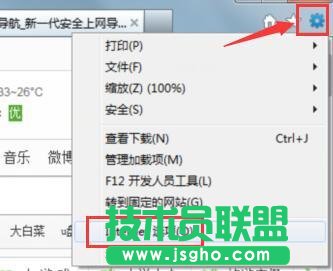
2、切换至“安全”项,点击下面的“自定义级别”按钮;
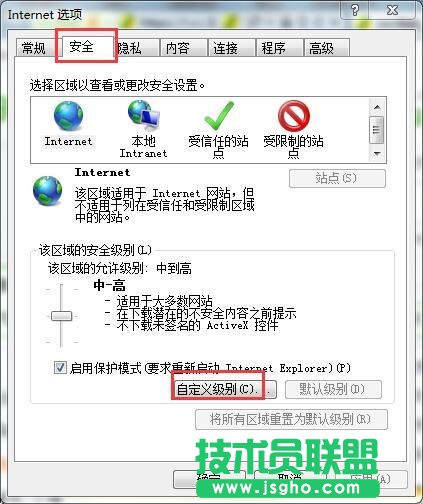
3、找到并选择启用“对标记为可安全执行脚本的ActiveX控件执行脚本”、“对未标记为可安全执行脚本的ActiveX控制初始化并执行脚本(不安全)”和“允许let”,点击确定;
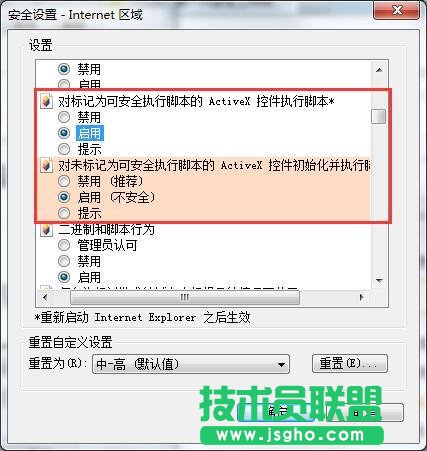
4、切换至“隐私”项,滑动滑块,将选择Internet区域设置调为中,点击确定;
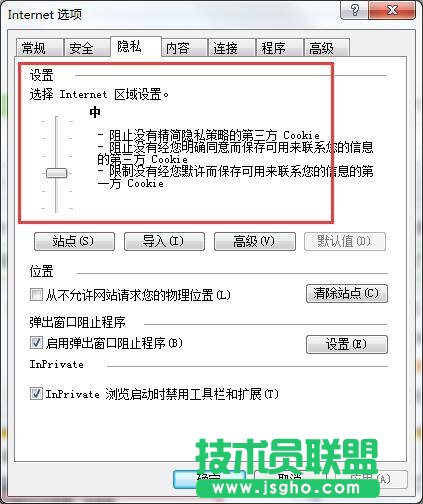
5、切换至“高级”项,在设置里找到并勾选“显示图片”,然后点击确定;
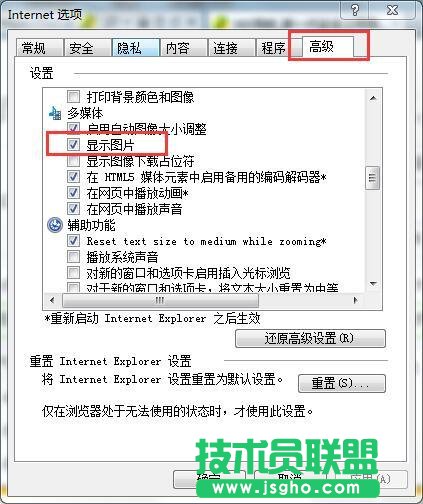
6、设置完成后,清除IE缓存,然后重启浏览器即可解决。
Windows 7简化了许多设计,如快速最大化,窗口半屏显示,跳转列表(Jump List),系统故障快速修复等。Windows 7将会让搜索和使用信息更加简单,包括本地、网络和互联网搜索功能,直观的用户体验将更加高级,还会整合自动化应用程序提交和交叉程序数据透明性。
……